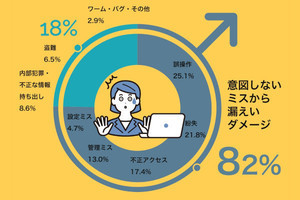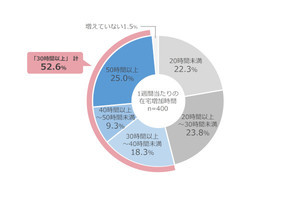AOSデータでは、DXの推進を支援するAOS IDXというシリーズを展開している。その1つがテレワーク環境に特化した「テレワークDataShare」である。AOSデータでは、今回のテレワークDataShareをスタートとして、医療、法律、金融など8業種に向けたSaaSを展開していく予定とのことだ。
デジタルデータの共有、DXの第一歩はそこから
テレワーク向けDXを実現するために、3つの課題が存在する。
- 社外から本社の機密データにどうアクセスするか
- 離れた場所で効率的な共同作業をどう進めるか
- 機密データの漏洩対策はどうすればいいのか
テレワークDataShareでは、もともと金融機関系でも利用可能な、セキュアなシステムをベースにしている。また、チームドライブで、プロジェクトごとに柔軟なデータ共有が可能となる。さらにユーザーごとに細かくアクセス権限を付与することで、漏洩リスクを低減できる。具体的には、
- 閲覧(ダウンロード)
- 修正(ファイル名変更、アップロード)
といった権限をグループによって設定することができる。
ここで、機密データを送信する事例を考えていただきたい。これまでならば、機密データをパスワード付きzipファイルで暗号化し、別メールでパスワードを送るといった方法が使われてきただろう(PPAP方式と呼ばれる)。海外で使われることはほとんどなく、日本でのみ使われてきたセキュリティ対策の1つである。
しかし、その安全性には疑問視する意見が多い。まず、8桁程度のパスワードであれば、解析に1日もかからずにできてしまう。ウイルスの混入にも弱い。そして、送信ミスといったヒューマンエラーを防げない点がある。さらに、スマートフォンなどでは、パスワード付きzipファイルを解凍するには、別アプリが必要となり、テレワークに不向きであるといった指摘もある。デジタル庁の創設などで、中央省庁では廃止の動きもある。
そこで、PPAP方式に代わるインテリジェントなDXソリューションとして、開発されたのがテレワークDataShareである。
経済産業省は2020年からDX認定制度を導入、デジタル庁もDX化の推進を目標にかかげる。しかし、2025年には、企業は既存システムなどの保守だけで、新規IT投資ができなくなるともいわれている。これまでのIT投資では、大手ITベンダーが顧客の要望に合わせ、システムを作り込んでいく方法がとられた。しかし、コロナ禍により、働き方も変わり顧客の要求仕様通りに機能しないことが露見した。その原因だが、情報の共有ができていない点にあるともいわれる。逆にいえば、安全に情報を共有することが次への課題となる。
それを実現するのが、AOS IDXである。オーダーメイドのシステムでなければ、SaaSが答えとなるだろう。SaaSで、即日導入でき、柔軟にやりたいことができるかが、AOS IDXの重要な目的となる。冒頭、業種別にソリューションを展開すると触れたが、やはり業種ごとにやりたいことは異なる。そのニーズを汲み取りながら、共通化されたSaaSとして提供できるかも設計コンセプトになっている。
テレワークDataShareを使ってみる
では、実際にテレワークDataShareを使ってみたい。まず、メイン画面が図2のようになる。
画面、中央下に3つドライブがある。個人ドライブ、チームドライブ、コールドドライブの3つである。個人ドライブはユーザーのPCのバックアップ先となる。チームドライブは、グループ単位で共有を行う際のドライブになる。コールドドライブであるが、データの出し入れに時間がかかるが、安価に利用できるドライブである。過去のデータ、退職者のデータなど、廃棄はできないが、それほど頻繁にアクセスする必要のないデータを保存する。
テレワークDataShareを導入すると、まず、PCの個人データを自動的にクラウド上の個人ドライブにバックアップする。
ここがポイントになる。社員のPCには、多くのデータが存在する。しかし、ローカルにあっては、活用は難しい。そこで、最初に個人のPC内の重要なデータをフルバックアップするのである。こうして、全従業員の重要なデータがクラウドにバックアップされる。これは、AOSデータで長く培われてきたバックアップ技術に由来する。DXではデータ利活用がポイントになる。それ以前の問題として、データがクラウドになければ、話にならない。
続いて共有であるが、共有を始めるには共有したいフォルダに対し、右クリックでコンテキストメニューを表示し、[共有]を選ぶ。
共有設定のダイアログが表示されるので、共有したいユーザーのメールアドレスを入力する。
さらに、共有詳細設定でパスワード、有効期間を設定する。
以上で設定は完了である。
共有を許可されたユーザーには、共有データにアクセスするためのリンク情報や送信元ユーザーなどの情報が送られる。もちろん、共有データが添付されるようなことはない。
コールドドライブの利用だが、共有同様にフォルダを右クリックして、コンテキストメニューを表示する。
ここで[長期管理]を選ぶ。次いで、保管先を選択する。
確認メッセージが表示されるので、[確認]をクリックする。
図11のようになれば、完了である。
さて、テレワークDataShareには、ほかにも
- 文書の世代管理
- 文書の操作履歴管理
- 透かし
といった機能も実装する。DXを進めるための一歩としても、導入を検討したい。